Installera OVPN på Edgerouter (EdgeOS)
Majoriteten av konsumentroutrar har svaga processorer vilket medför att de inte orkar med OVPN:s starka kryptering.
Om du vill få ut en bättre hastighet än 10-20 Mbit/s rekommenderar vi VPN routern Vilfo.
1. SSH:a in i routern
Anslut till din Edgerouter genom att skriva ssh ubnt@router IP. Om du har ändrat användarnamnet för adminkontot så måste du använda det istället för ubnt. Router IP är ip-adressen till Edgeroutern. Om du inte ändrat några standardinställningar så ska du skriva, ssh ubnt@192.168.1.1.
2. Ladda ner konfigurationen du vill använda
Använd OVPN om säkerhet är av betydelse
Din säkerhet och integritet är OVPN:s kärnfokus. Därför har vi flera nivåer av säkerhetsimplementationer.
Läs mer3. Ange dina inloggningsuppgifter
echo "ÄNDRA TILL DITT ANVÄNDARNAMN" >> /config/user-data/credentialsecho "ÄNDRA TILL DITT LÖSENORD" >> /config/user-data/credentials4. Konfigurera nätverksadaptrar
Kör följande kommandon:
configure
set interfaces openvpn vtun0 config-file /config/user-data/ovpn.ovpn
set interfaces openvpn vtun0 description 'OpenVPN VPN tunnel'
commit
edit service dns forwarding
set name-server 46.227.67.134
set name-server 192.165.9.158
top
set system name-server 127.0.0.1
commit
save
exit5. Routerns interface
Öppna din webbläsare och logga in i Edgerouterns webbläsarinterface. Det är på samma IP-adress som du använde för att SSH:a in i routern i första steget, och är som standard 192.168.1.1
Navigera till Firewall/NAT. Klicka på NAT. Klicka på + Add Source NAT Rule.
Skriv:
Spara ändringarna
Klicka på masquerade for vtun0 och dra den så att den hamnar ovanför masquerade for WAN. Klicka därefter på Save Rule Order.
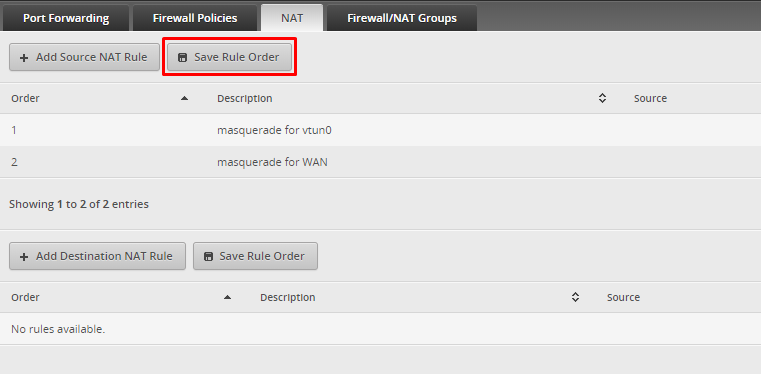
6. Klar
Du bör nu vara ansluten till OVPN och kunna surfa säkert. För att försäkra dig om att allting gick bra, gå in på kontrollpanelen och verifiera att det står att du är ansluten.
Felsökning
Om anslutningen inte fungerar korrekt när du verifierade den i förra steget, så skicka OpenVPN-loggen till oss så kan vi hjälpa dig. Du kan få tag i den genom att skriva:
cat /tmp/openvpn.log
